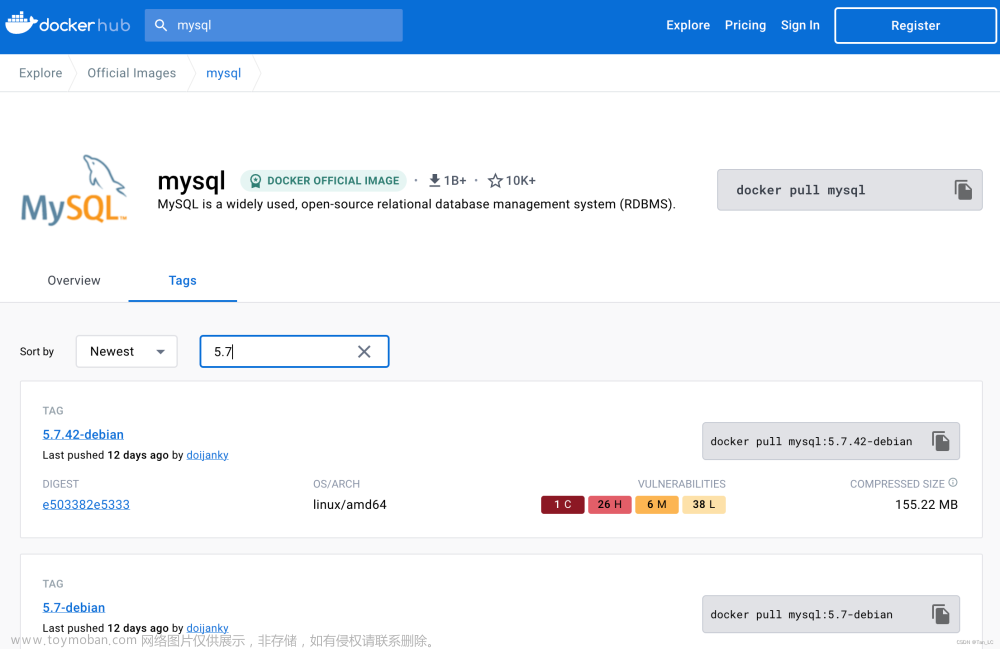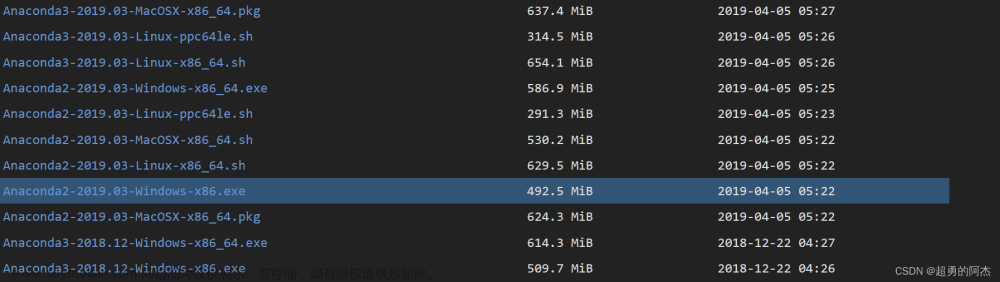1、开发工具安装
建议使用pycharm。可以选择专业版或者社区版本
PyCharm:JetBrains为专业开发者提供的Python IDE
2、安装包管理工具
建议使用anaconda包管理,可以使用可视化安装即可
Anaconda | The World's Most Popular Data Science Platform
我这里选择默认安装(Python 3.9 和后面pytorch、OpenCV等均不冲突)
3、配置pycharm
如下,按照箭头顺序进行配置

其中interpreter 是一个路径,比如:
/Users/xxx/opt/anaconda3/bin/python/python
这个路径可以在terminal中通过: conda env list查看

4、安装其他包
由于我们在pycharm中开发,大多数可以直接使用pycharm的图形化界面安装。

但是opencv 和pytoch 建议使用terminal 安装。我们也看到上面并没有搜到opencv-python。
我们在pycharm的terminal中安装
1)首先需要进入对应的conda虚拟环境
conda env list # 查看当前所有conda环境
conda activate xxx # 进入某个Conda环境
conda config --add channels xxx # 添加镜像源(使用国内镜像提高下载速度,例如:conda config --add channels Index of /anaconda/cloud/pytorch/ | 清华大学开源软件镜像站 | Tsinghua Open Source Mirror )
2)安装对应的包
conda install -c conda-forge opencv # 安装M1 M2 open cv,已经默认可用
conda install pytorch torchvision -c pytorch # 安装M1 M2 pytorch,已经默认可用
3)验证opencv numpy pytorch 安装成功
import numpy
a = numpy.zeros((3,2))
print('numpy zeros (3,2) succeed\n', a)
import cv2
img = cv2.imread('/Users/zhangjianhu/Downloads/9927c88ffdf146a1bed87370e26518de.png')
cv2.imshow('cv2 test img\n', img)
cv2.waitKey(1)
print('cv 2 read and show image succeed')
import torch
x = torch.rand(5, 3)
print('torch matrix (5, 3) succeed\n', x)参考链接:
【环境相关】MacBook M1芯片配置python opencv环境_你好,我老婆不吃香菜的博客-CSDN博客
https://towardsdatascience.com/installing-pytorch-on-apple-m1-chip-with-gpu-acceleration-3351dc44d67c文章来源:https://www.toymoban.com/news/detail-406815.html
Start Locally | PyTorch文章来源地址https://www.toymoban.com/news/detail-406815.html
到了这里,关于mac m1 m2 深度学习环境(pytorch)配置的文章就介绍完了。如果您还想了解更多内容,请在右上角搜索TOY模板网以前的文章或继续浏览下面的相关文章,希望大家以后多多支持TOY模板网!